Поиск |
|---|
Случайные темы | ||||||||||||||||
|---|---|---|---|---|---|---|---|---|---|---|---|---|---|---|---|---|
| ||||||||||||||||
QR-код |
|---|
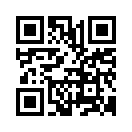 |
Вход |
|---|
Главная » 2011 Август 19 » Тиснение на металле в Photoshop
16:48 Тиснение на металле в Photoshop | |
 В этом уроке мы рассмотрим неплохой текстовый эффект Тиснение на металле. ШАГ 1 Создаем рабочую область размерами 550 x 300 px. 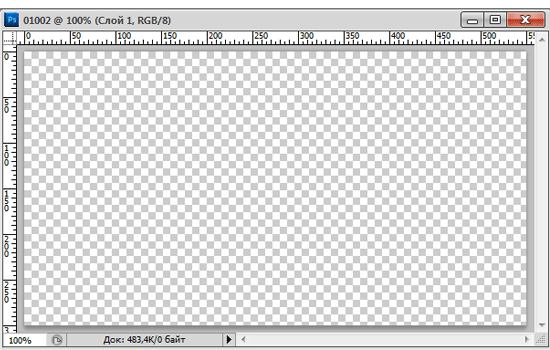 ШАГ 2 Заливаем слой чёрным цветом (#000000). 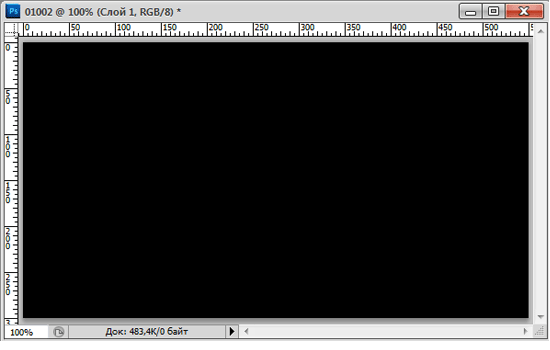 ШАГ 3 Теперь нужно сделать текстуру металла. Для этого выбираем Фильтр → Рендеринг →
Волокна. В появившемся окне настраеваем параметры как показано на скриншоте ниже. 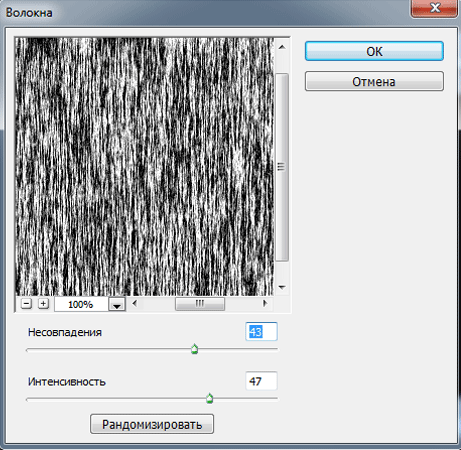 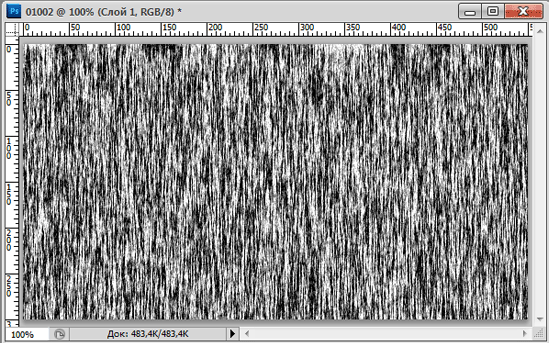 ШАГ 4 Вертикальную текстуру нужно сделать горизонтальной и растянуть по ширине слоя. Для этого применяем комбинацию клавиш Ctrl+T. 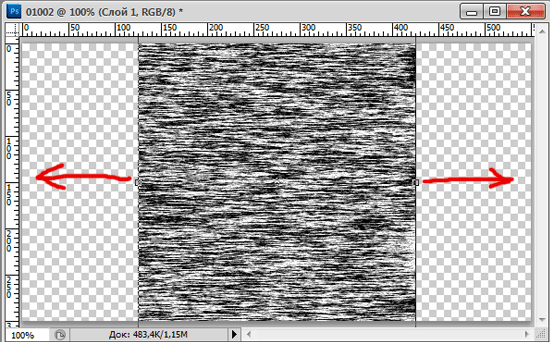 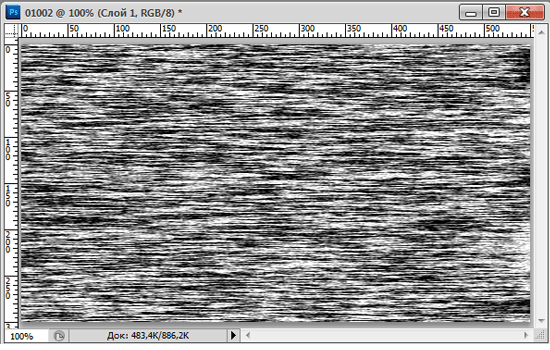 ШАГ 5 Далее нужно сделать металлический блик. Для этого создаем новый слой и применяем к нему градиент. 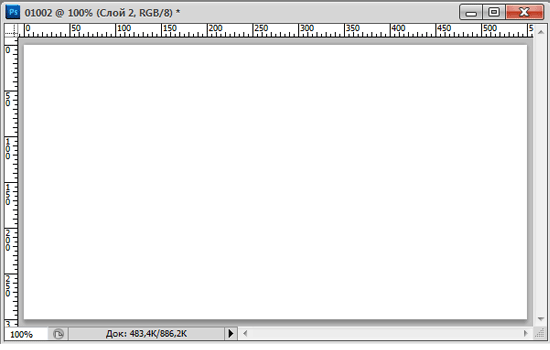 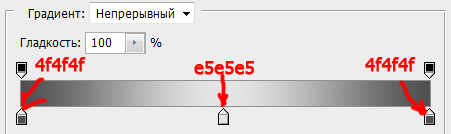  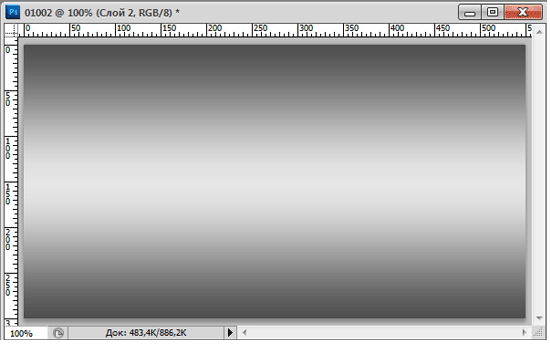 ШАГ 6 Уменьшаем непрозрачность слоя с градиентом до 95%. После этого выделяем слой с текстурою и слой с градиентом и обьединяем их (для этого используем комбинацию клавиш Ctrl+E).  ШАГ 7 Печатаем нужный нам текст. 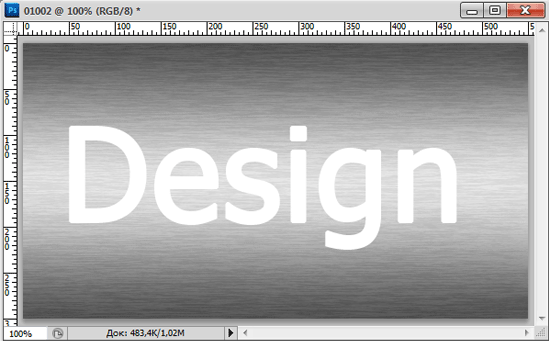 ШАГ 8 Выделяем текст. Для этого удерживая Ctrl и щелкаем по слою с текстом.  ШАГ 9 При активном выделении отключаем видимость слоя с текстом и переходим на слой с "металлом". Далее нажимаем Ctrl+C (это скопирует выделенный участок слоя), а за тем
Ctrl+V (вставляет копированный фрагмент, при этом создает новый слой).
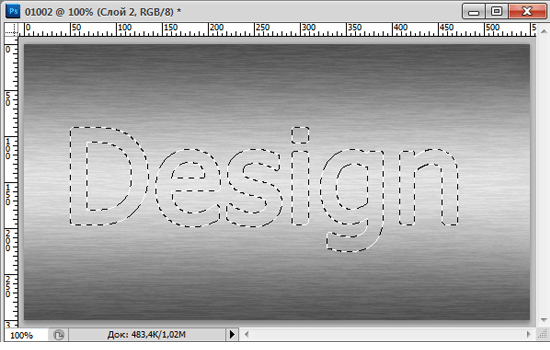 ШАГ 10 К новому слою применяем стиль Тиснение. 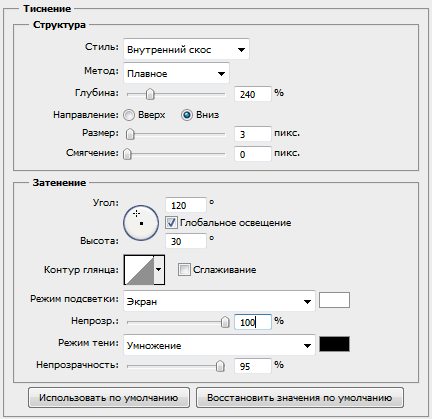 Смотрим на результат. 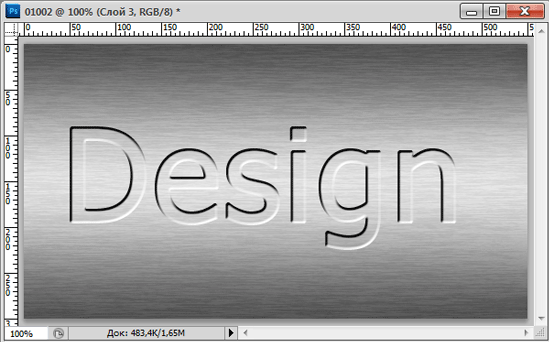 Данный урок подготовлен для Вас командой сайта http://webgraph.at.ua
| |
| Категория: Уроки photoshop | Просмотров: 13735 | Теги: | |
| Всего комментариев: 1 | ||
| ||





